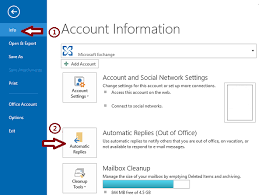Passo 1: Abrir Programas e características no painel de controle do Windows
- Windows 10: Clique na caixa de pesquisa no Barra de tarefas do Windows e digite painel de controle . Selecione os Painel de controle para abri-lo. Agora selecione Programas e depois Programas e características
- Windows 8 / 8.1: clique com o botão direito Começar no canto inferior esquerdo da tela e selecione Painel de controle . Agora selecione Programas e características
- Windows 7: Clique em Começar no canto inferior esquerdo da tela e selecione Painel de controle . Agora selecione Programas e depois Programas e características
Passo 2: Clique com o botão direito no produto Office que deseja desinstalar e selecione Desinstalar
etapa 3: Siga as instruções para concluir o processo de desinstalação.
Usando o ferramenta de conserto fácil irá remover todos os aplicativos existentes do Microsoft Office em seu computador. No entanto, não funcionará para aplicativos autônomos. Para isso, você precisará desinstalar por meio do Painel de controle do Windows.
Para desinstalar o Office usando a ferramenta Microsoft Easy Fix, basta seguir estas etapas:
Passo 1: Baixe a ferramenta do site da Microsoft ou usando este link de download direto aqui . Isso fará o download do arquivo SetupProd_OffScrub.exe para a ferramenta
Passo 2: Assim que o download for concluído, abra-o
- No Internet Explorer (IE), você verá o download na parte inferior da janela do navegador. Dependendo da sua versão do IE, basta clicar Corre ou Abrir para iniciá-lo. Se não for executado automaticamente, clique em Salve e abra-o do local onde você salvou o arquivo
Observação : se você tiver problemas para executar a ferramenta por meio do Internet Explorer, tente usar outro navegador da web, como Chrome ou Firefox
etapa 3: Quando o assistente de desinstalação do Microsoft Office for iniciado, clique em Próximo e siga as instruções.
Passo 4: Assim que a ferramenta terminar desinstalando o Office , siga o prompt para reiniciar seu computador. Isso permite que as alterações tenham efeito e conclua o processo de desinstalação
Se você estiver procurando por uma empresa de software em que possa confiar por sua integridade e práticas de negócios honestas, não procure além da . Somos um Microsoft Certified Partner e BBB Accredited Business que se preocupa em proporcionar aos nossos clientes uma experiência confiável e satisfatória nos produtos de software de que precisam. Estaremos com você antes, durante e depois de todas as vendas.
Essa é a nossa Garantia de Manutenção de Software de 360 graus. Então, o que você está esperando? Ligue para nós hoje em +1 877 315 1713 ou e-mail sales@softwarekeep.com. Além disso, você pode entrar em contato conosco via Chat ao vivo.